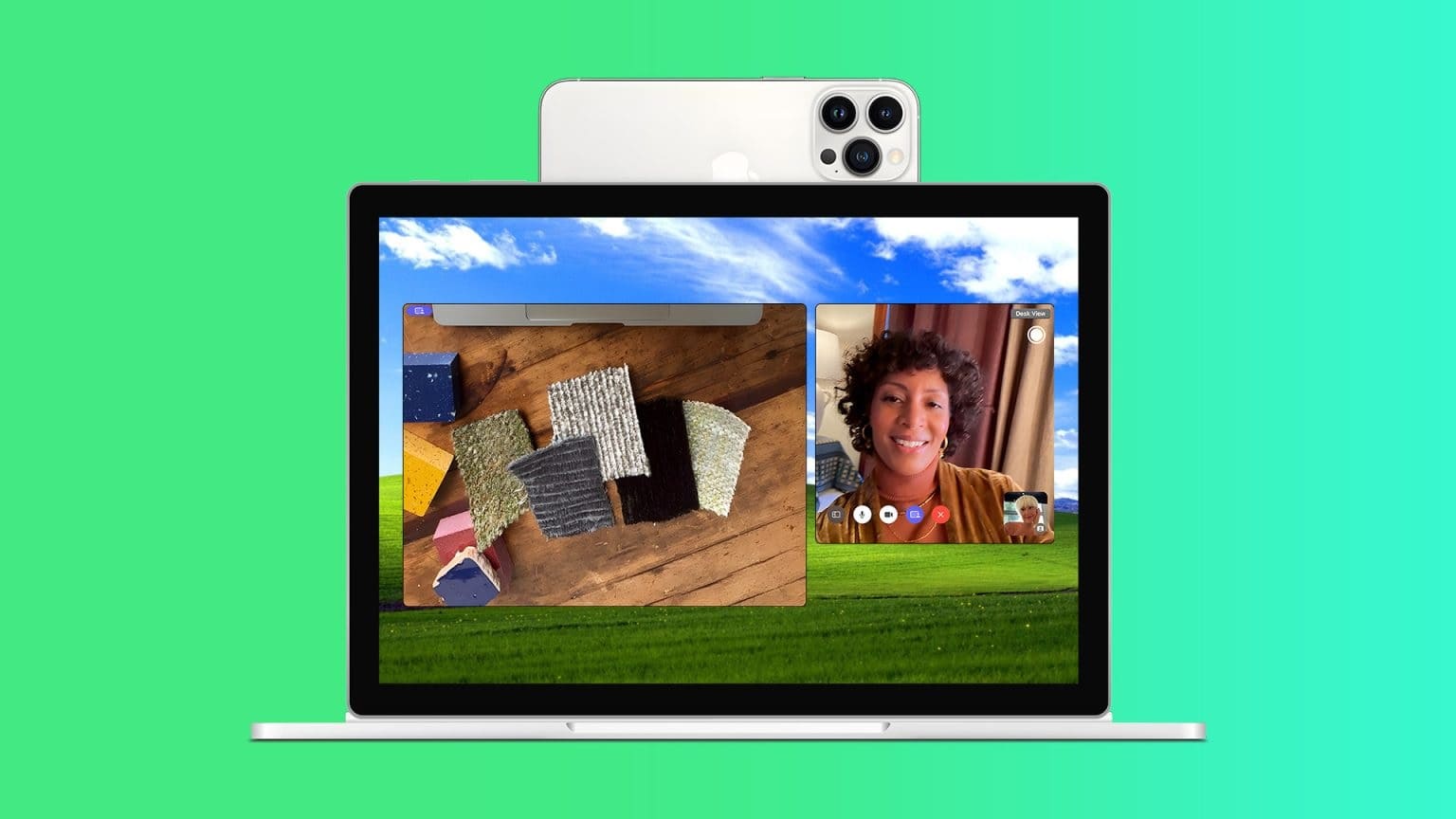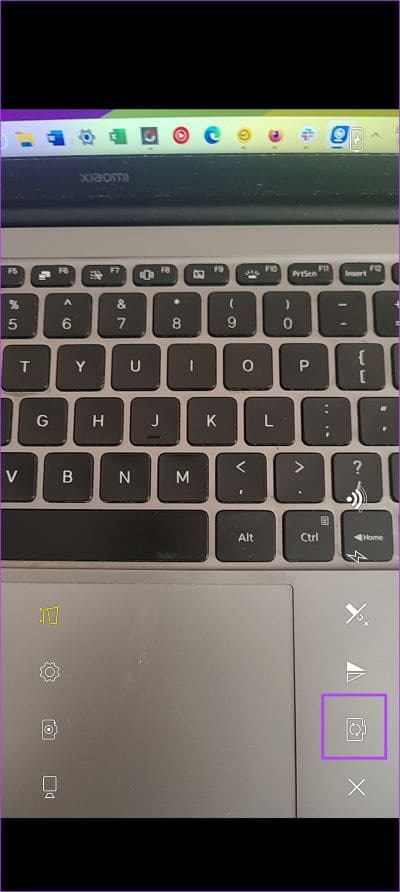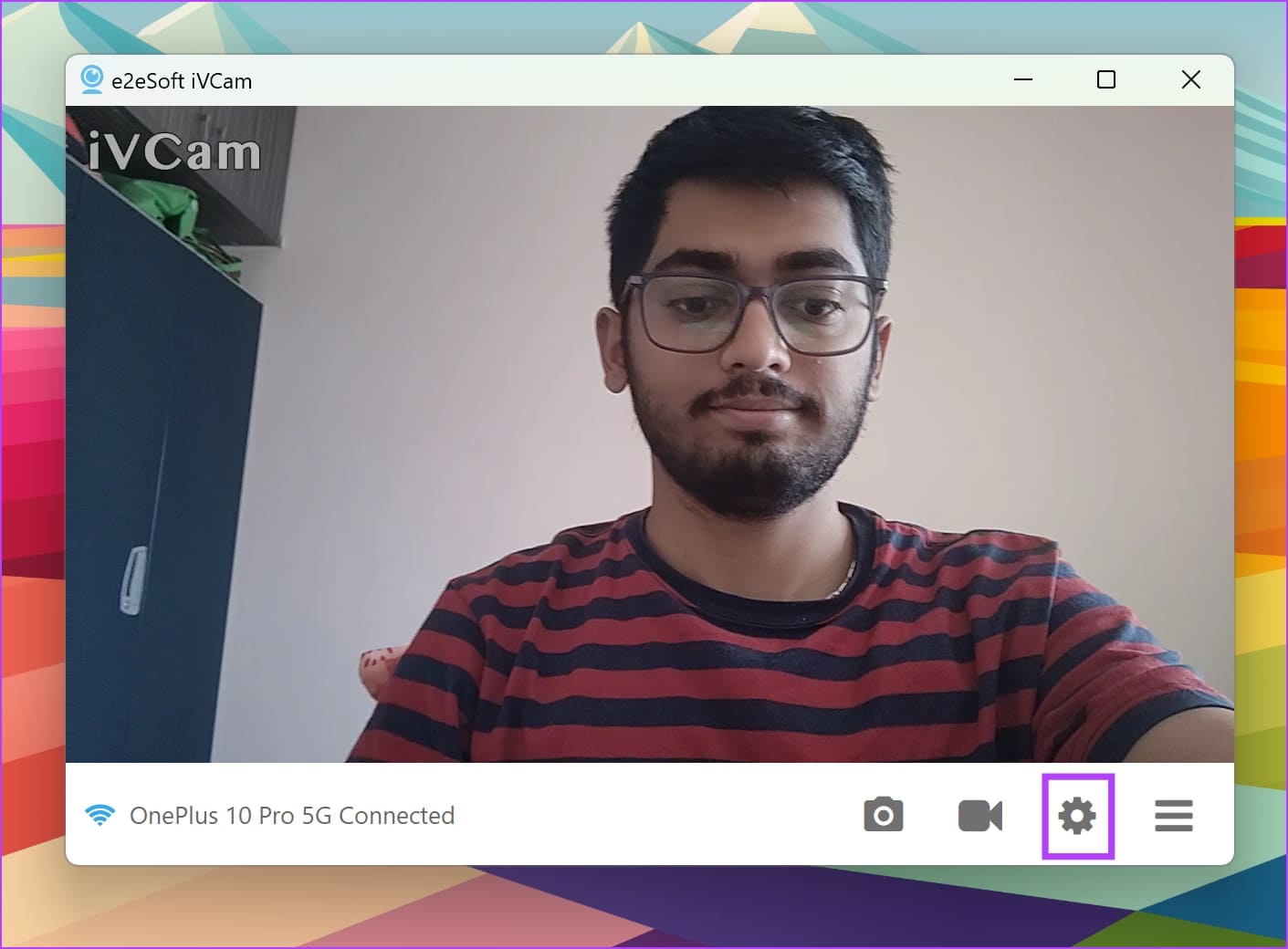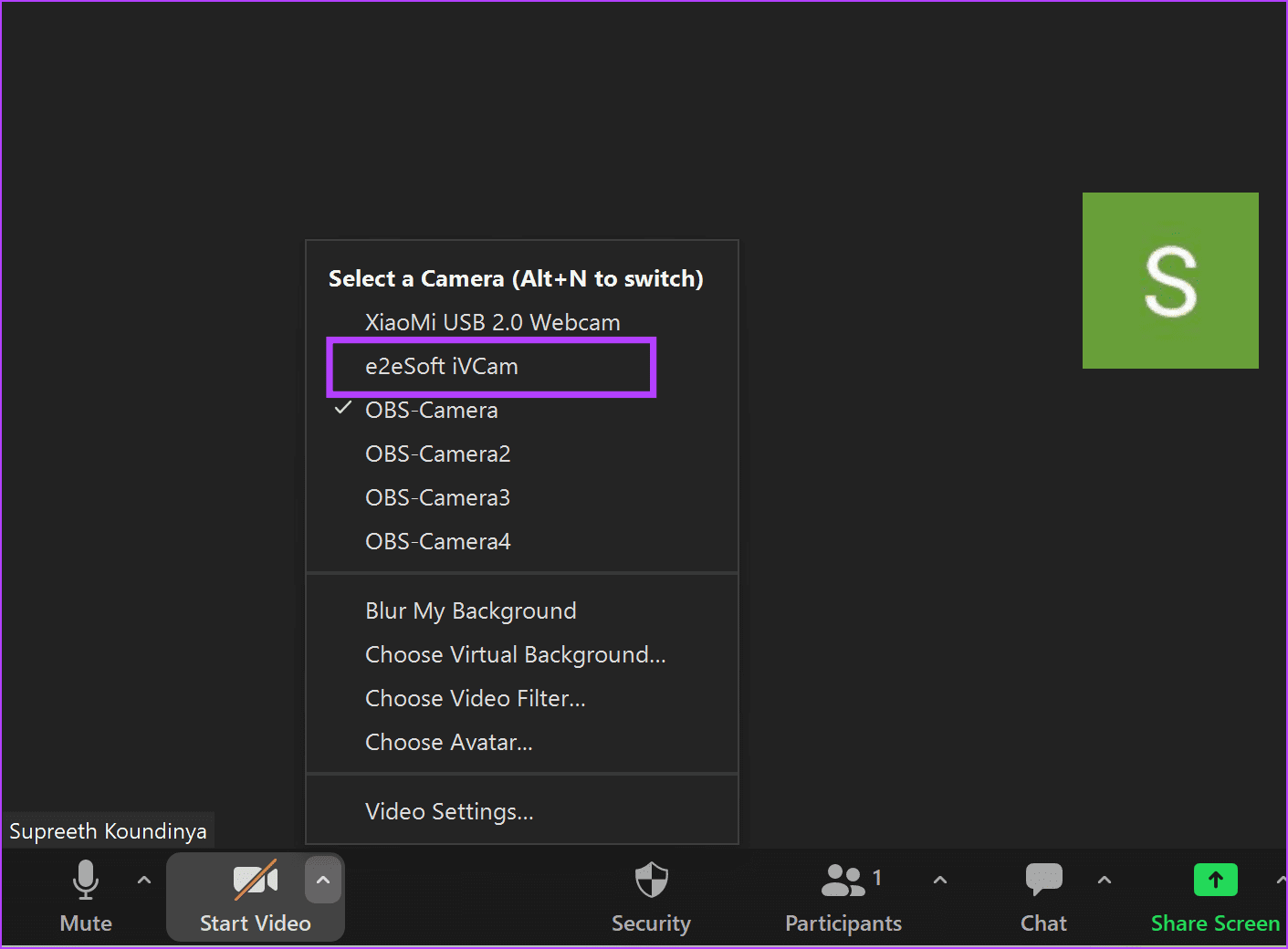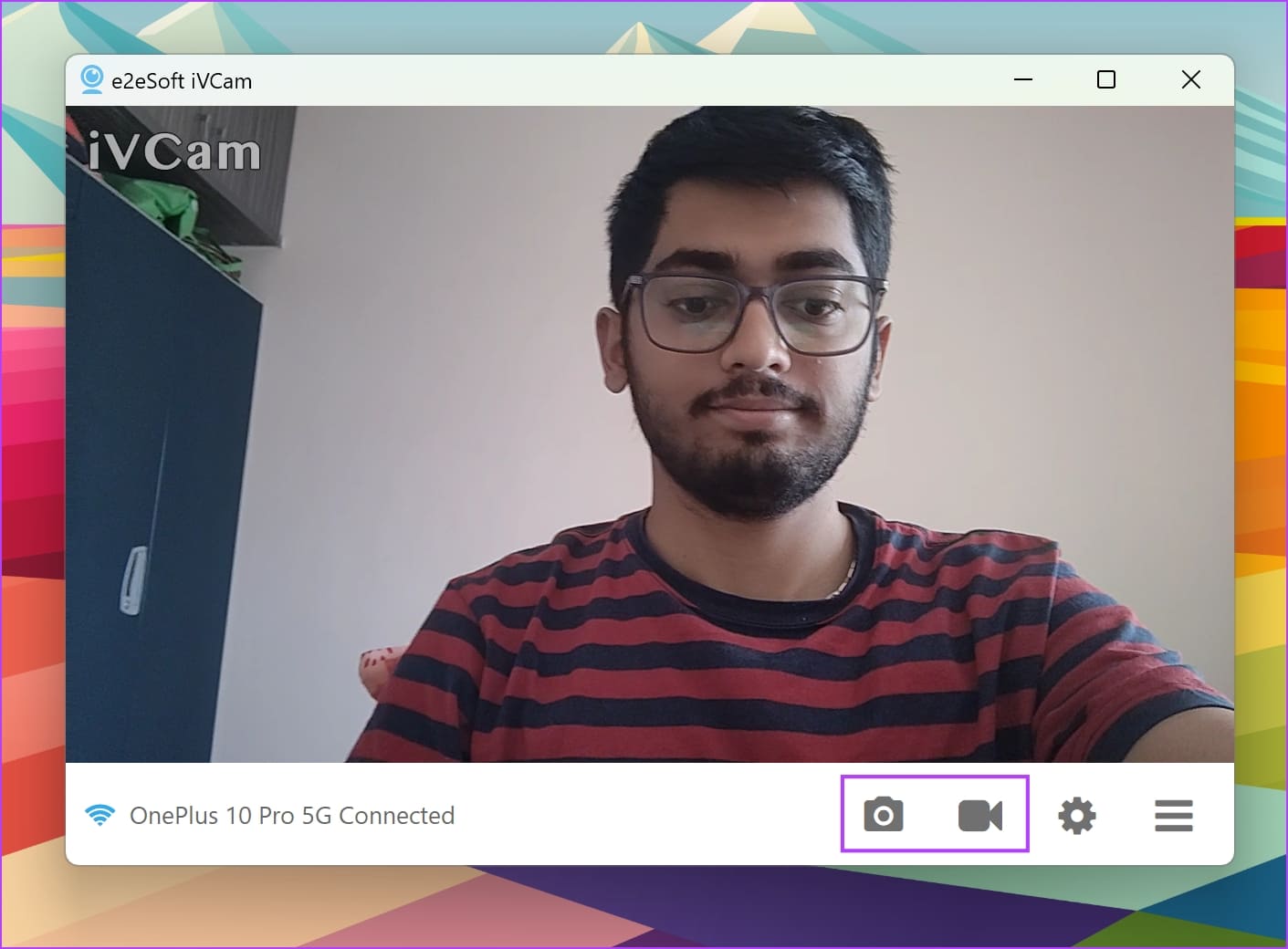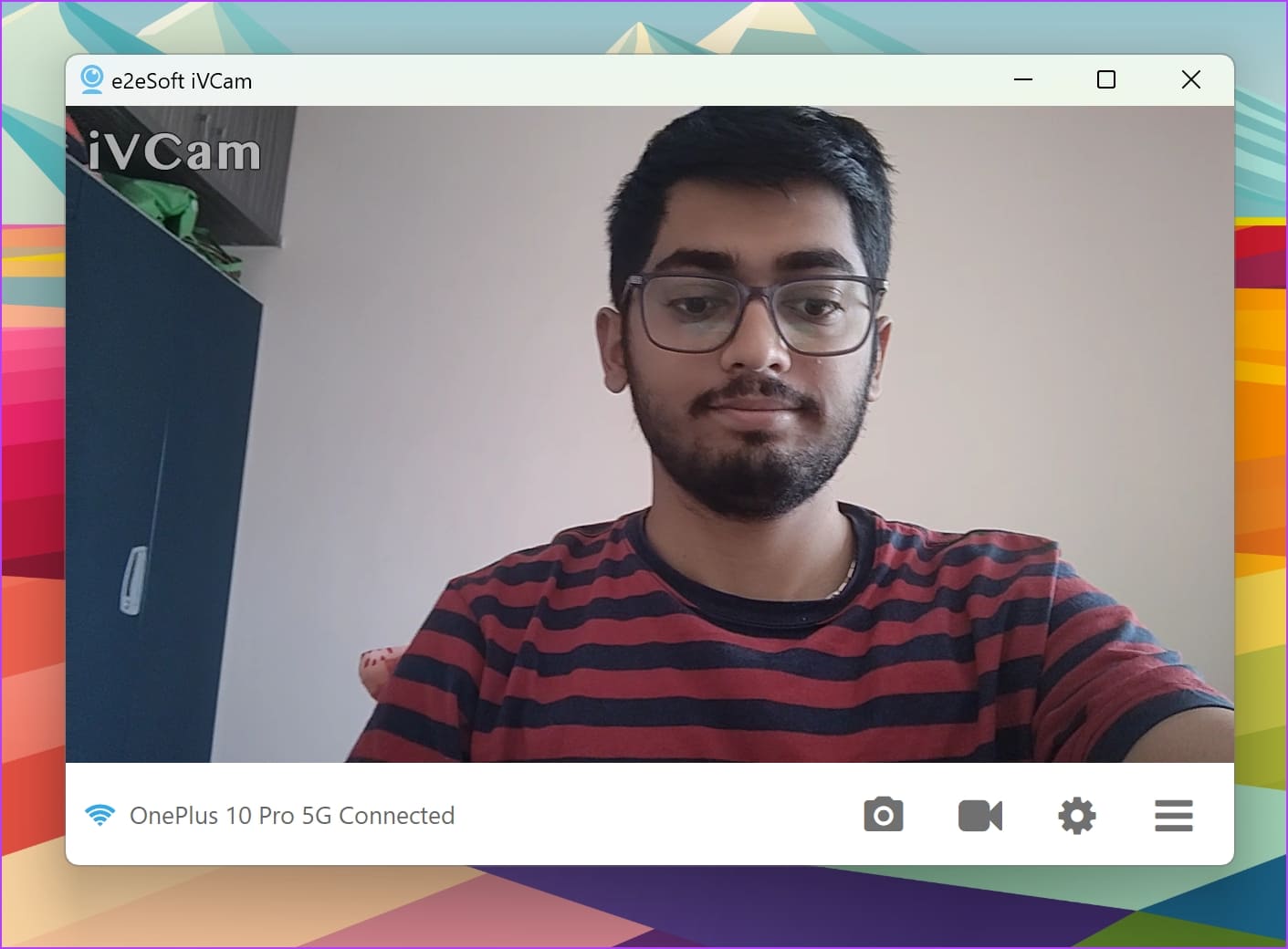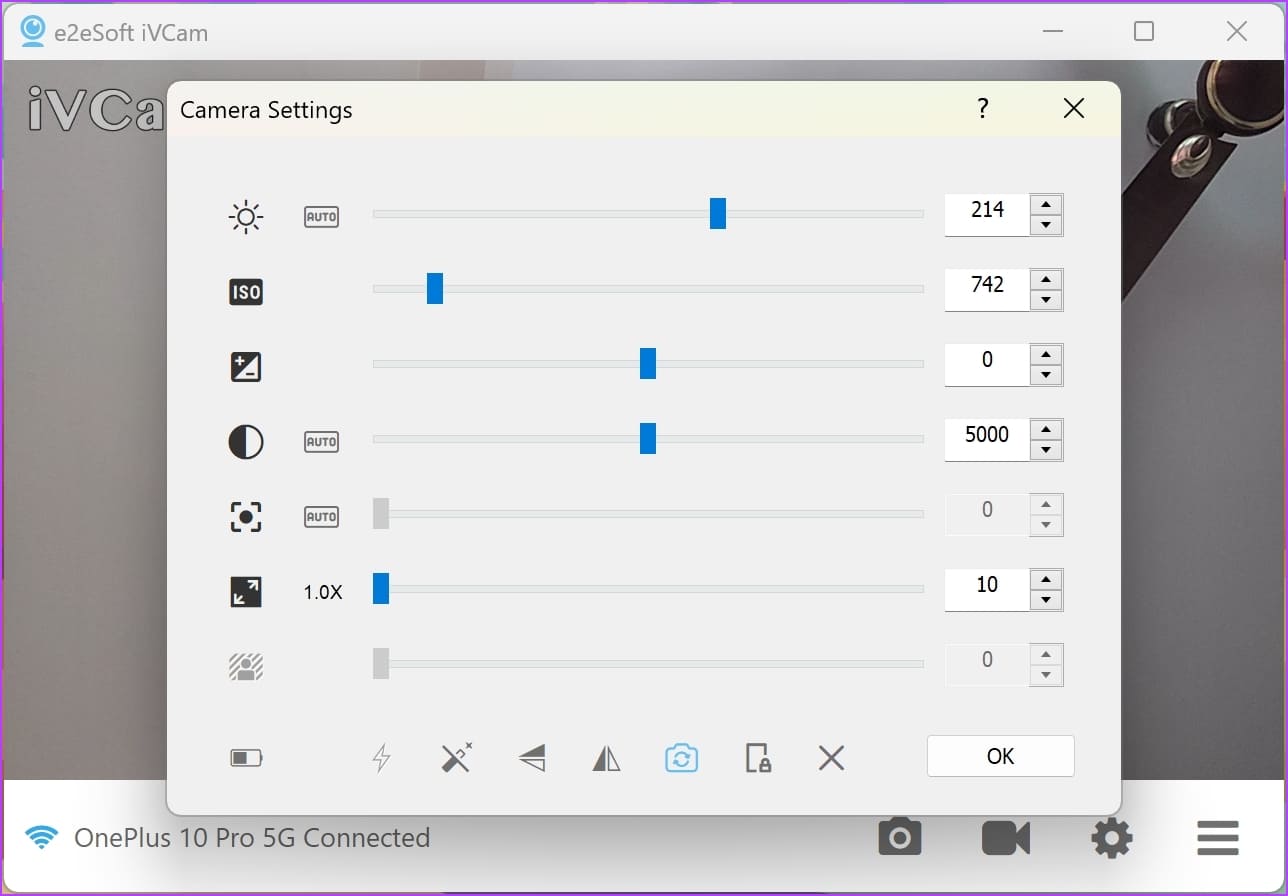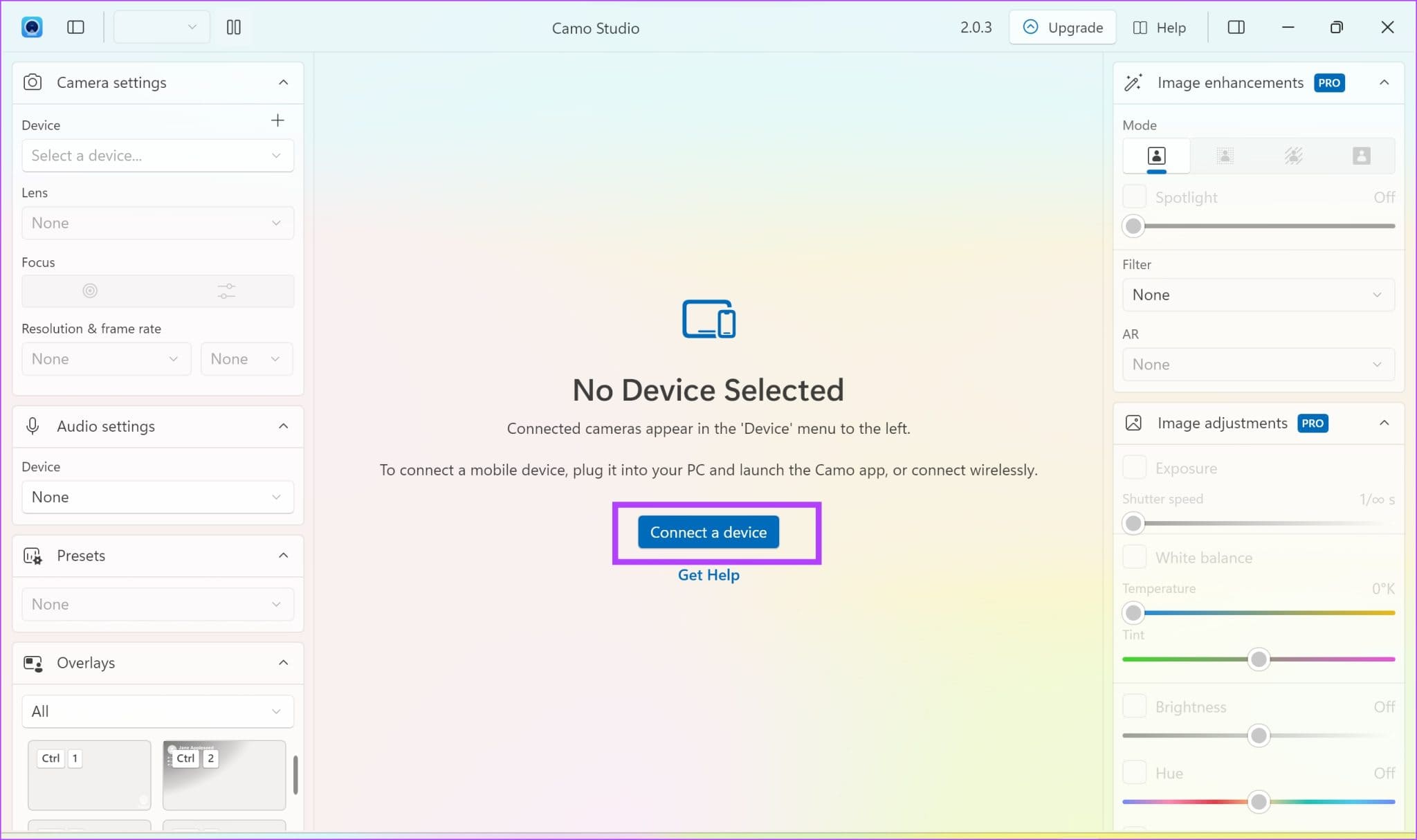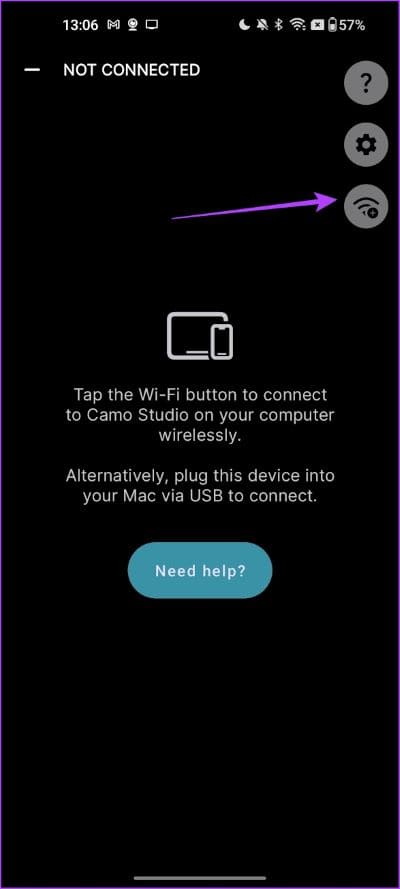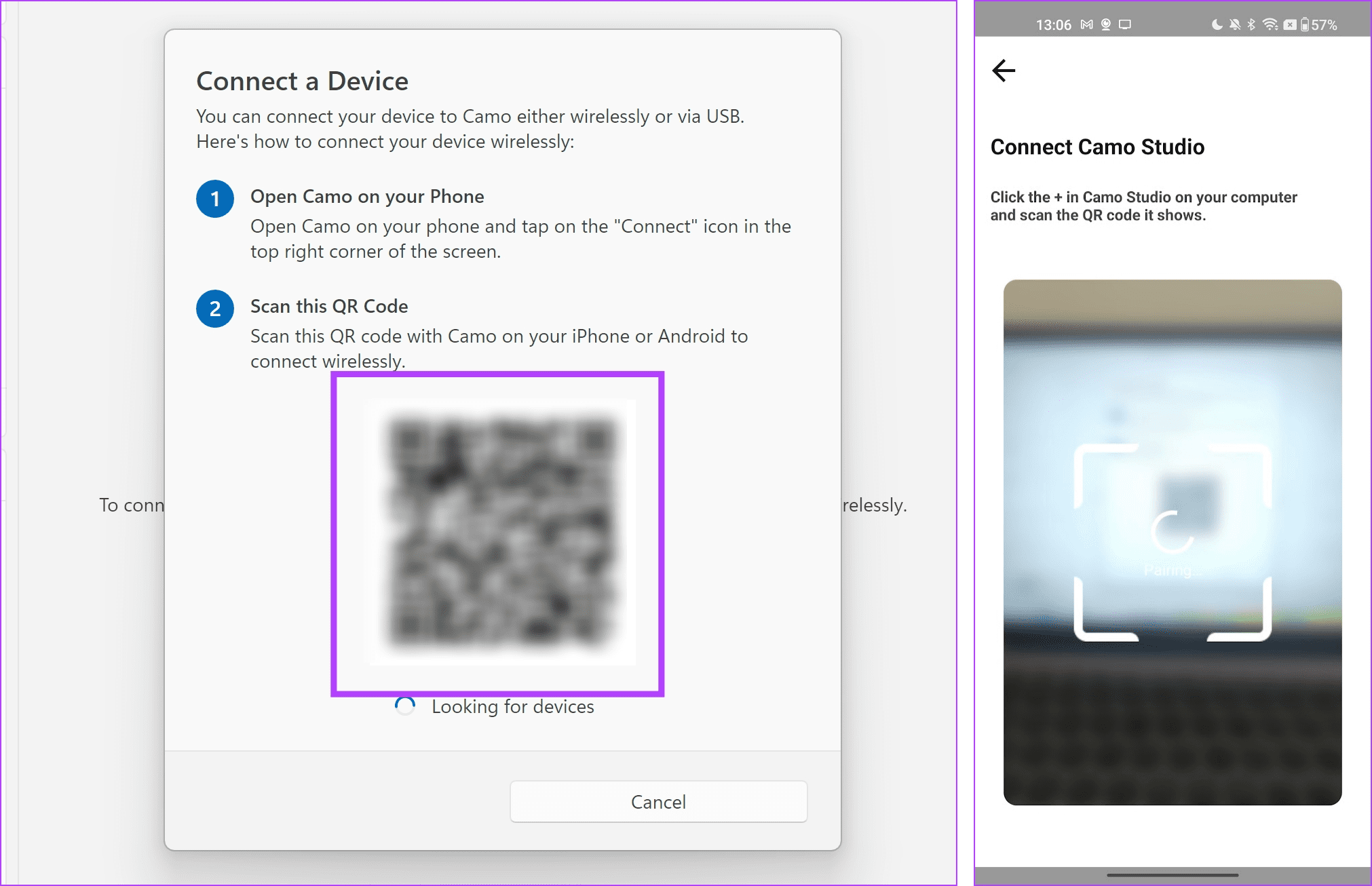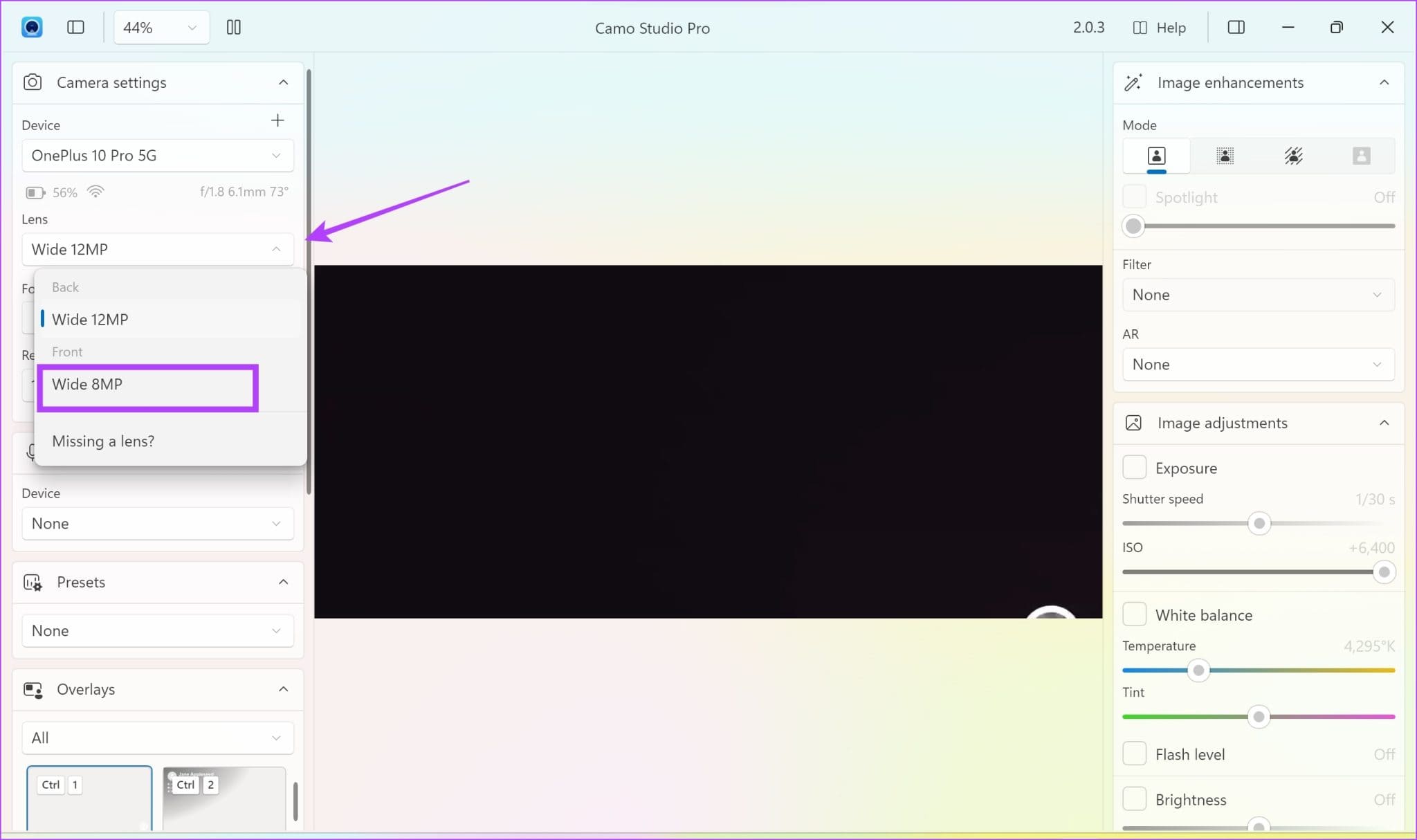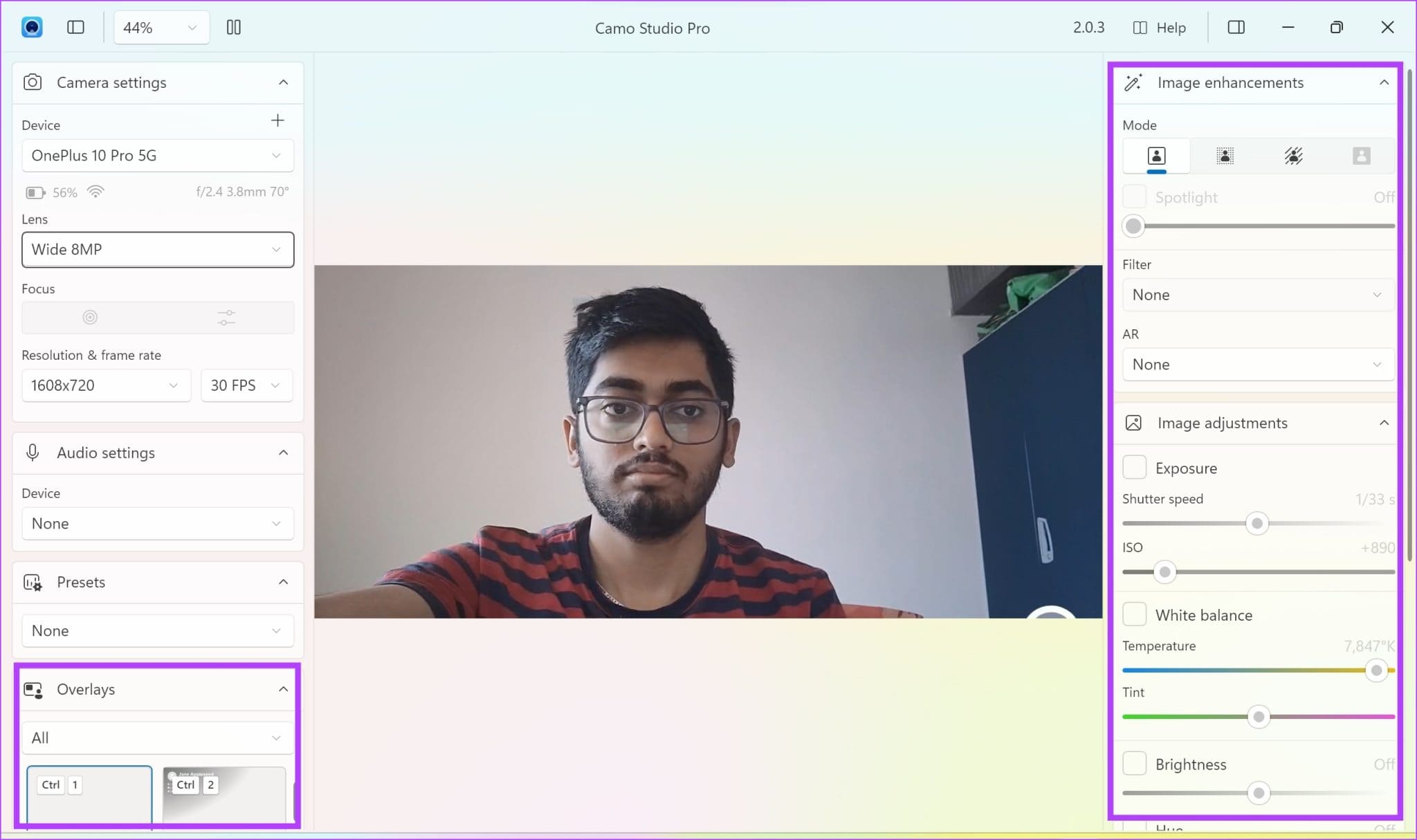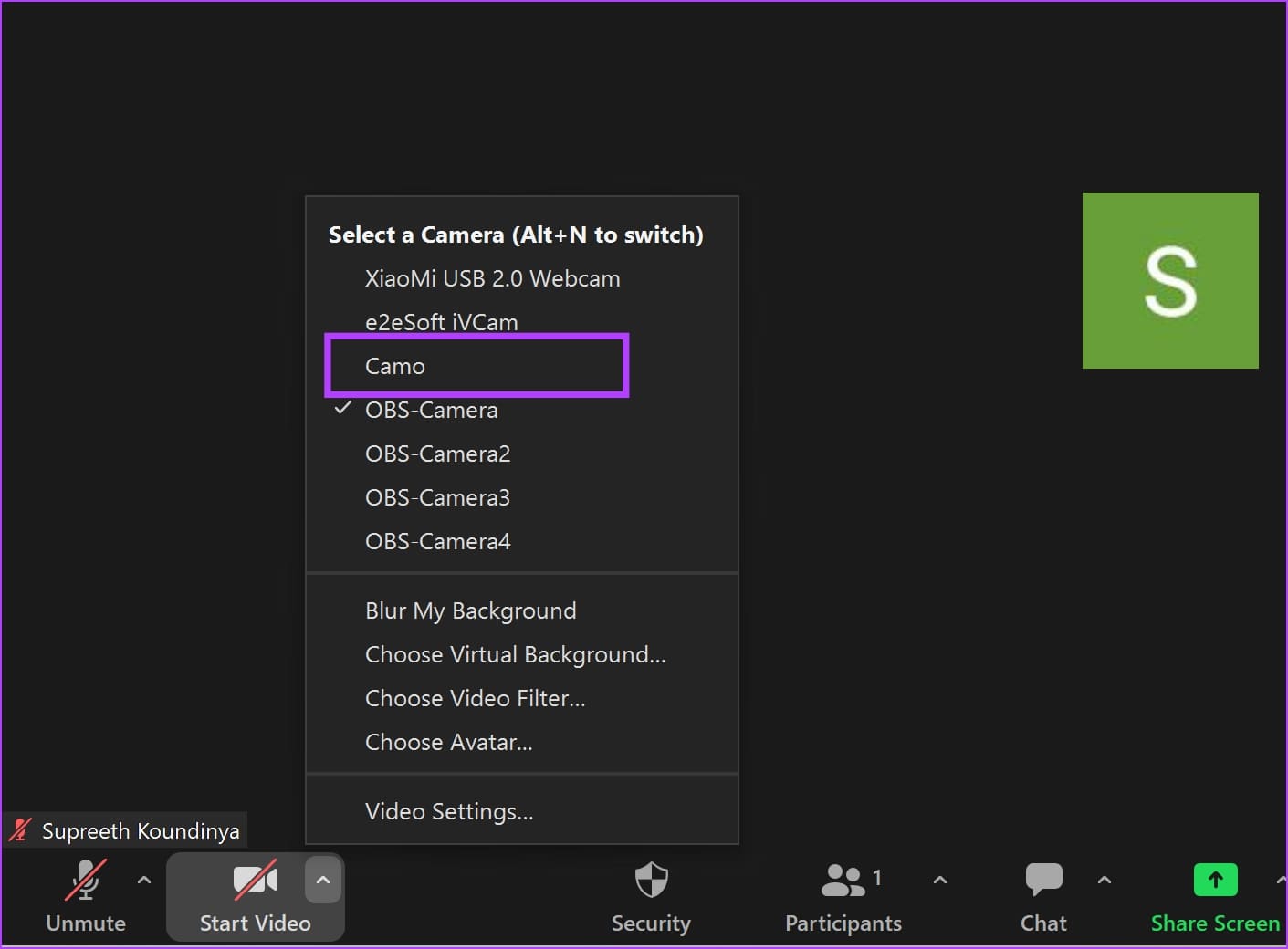كيفية استخدام هاتفك ككاميرا ويب على جهاز الكمبيوتر وMac
تم استخدام كاميرات الويب بشكل مقتصد حتى عام 2020 ، عندما بدأ معظم أصحاب العمل في تبني نموذج العمل من المنزل. ومع ذلك ، تتمتع معظم كاميرات الويب الخاصة بالكمبيوتر بجودة منخفضة ، وقد ترغب في تحسين جودة الفيديو في الاجتماعات. ولكن ماذا لو قلنا أنك لست مضطرًا للاستثمار في كاميرا ويب جديدة ومتطورة ولكنك تستخدم هاتف iPhone أو Android ككاميرا ويب على جهاز الكمبيوتر الشخصي الذي يعمل بنظام Windows أو Mac؟
نعم – يمكنك استخدام بعض تطبيقات الجهات الخارجية لاستخدام جهاز iPhone أو Android الخاص بك ككاميرا ويب لمكالمات الفيديو عن طريق تثبيته على جهاز الكمبيوتر أو جهاز Mac.
إذا كنت تستخدم iPhone و Mac ، فيمكنك استخدام الميزة المدمجة أيضًا. في هذه المقالة ، سنعرض لك كل ما تحتاج إلى معرفته. هيا نبدأ.
1. استخدم ANDROID أو IPHONE الخاص بك ككاميرا ويب باستخدام IVCAM (WINDOWS)
iVCam هو تطبيق كاميرا ويب مجاني لجهاز iPhone و Android لاستخدامه ككاميرا ويب على جهاز الكمبيوتر الشخصي الذي يعمل بنظام Windows لعقد اجتماعات الفيديو. نعم ، يمكن استخدام هذه الأداة على نظام Windows فقط ، وليس على نظام Mac. لذلك ، إذا كنت من مستخدمي Mac ، فانتقل إلى القسم التالي.
الخطوة 1: قم بتنزيل تطبيق iVCam لجهاز iPhone أو Android.
الخطوة 2: قم بتنزيل وتثبيت عميل iVCam على نظام Windows ، مما يساعدك على توصيل هاتفك الذكي ككاميرا ويب.
إلى الخطوة 3: افتح التطبيق المثبت على هاتفك الذكي وقدم الأذونات ذات الصلة.
الخطوة 4: بعد ذلك ، افتح عميل iVCam المثبت على Windows.
ستلاحظ أن تطبيق iVCam على جهاز الكمبيوتر والهاتف الذكي يقول “في انتظار اتصال iVCam”. اجعل هاتفك الذكي قريبًا من جهاز الكمبيوتر الخاص بك.
سيقوم هذا تلقائيًا بتوصيل هاتفك بجهاز الكمبيوتر الخاص بك ككاميرا ويب باستخدام iVCam.
الخطوة 5: قم بتغيير عرض الكاميرا على تطبيق iVCam على هاتفك لاستخدام الكاميرا الأمامية.
سيتم عرض موجز الكاميرا الخاص بك على عميل iVCam على جهاز الكمبيوتر الخاص بك.
إلى الخطوة 6: افتح تطبيق مكالمات الفيديو وحدد كاميرا الفيديو كـ “e2eSoft iVCam” في القائمة.
بمجرد القيام بذلك ، يمكنك استخدام موجز الفيديو من هاتفك في مكالمة الفيديو الخاصة بك. دعنا نعود الآن إلى عميل iVCam لاستكشاف المزيد من الميزات.
الخطوة 7: يمكنك أيضًا تسجيل مقطع فيديو أو التقاط صورة داخل العميل.
الخطوة 8: انقر فوق زر الإعدادات لاستكشاف المزيد من الخيارات لتخصيص موجز الفيديو الخاص بك.
إلى الخطوة 9: سترى العديد من الخيارات لتحسين وتحرير موجز الفيديو الخاص بك. يمكنك تغيير إعدادات الفيديو (ISO ، والتباين ، والسطوع ، وما إلى ذلك) وتحسين الجودة ، أو تدوير ، أو عكس الفيديو الخاص بك.
2. استخدم كاميرا الهاتف ككاميرا ويب لـ ZOOM أو GOOGLE MEET (WINDOWS ، MAC)
Camo هي أداة مجانية تساعدك على استخدام جهاز iPhone و Android الخاص بك ككاميرا ويب على كل من Windows و Mac. إليك كيفية استخدام الأداة.
الخطوة 1: قم بتنزيل تطبيق Camo على جهاز iPhone و Android.
الخطوة 2: قم بتنزيل وتثبيت عميل Camo على جهاز الكمبيوتر أو جهاز Mac.
تنزيل Camo Studio على PC أو Mac
إلى الخطوة 3: افتح Camo Studio على جهاز الكمبيوتر أو جهاز Mac. انقر فوق “توصيل جهاز”.
الخطوة 4: افتح تطبيق Camo على هاتفك الذكي ، واضغط على Get Started ، واضغط على أيقونة الاتصال.
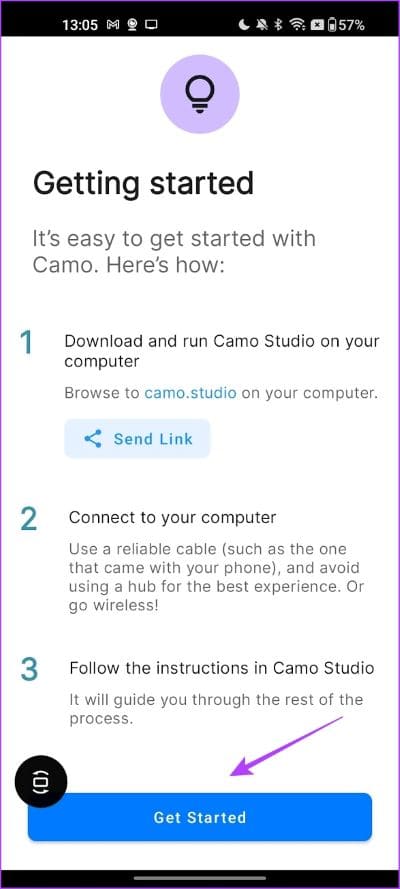
الخطوة 5: سترى الآن رمز QR على تطبيق Camo Studio على جهاز الكمبيوتر أو جهاز Mac. امسح الرمز الموجود على هاتفك باستخدام تطبيق Camo.
إلى الخطوة 6: ستحصل على تعليقات تفيد بأن جهازك قد تم توصيله – والذي سيختفي قريبًا. لذلك ، انقر فوق “تحديد جهاز” ضمن خيار الجهاز وحدد هاتفك المتصل.
الخطوة 7: يمكنك التغيير إلى الكاميرا الأمامية على هاتفك ضمن خيار Lens. حدد الكاميرا الأمامية.
ملاحظة: تذكر تشغيل التدوير التلقائي على هاتفك الذكي لاستخدامه في الوضع الأفقي.
الخطوة 8: سيظهر موجز الفيديو الخاص بك على تطبيق Camo Studio على جهاز الكمبيوتر أو جهاز Mac. يمكنك أيضًا تحسين الفيديو الخاص بك أو إضافة تراكبات إليه.
إلى الخطوة 9: في تطبيق اجتماعات الفيديو على جهاز الكمبيوتر الخاص بك ، يمكنك تحديد كاميرا الفيديو باسم “Camo” لاستخدام التغذية من هاتفك الذكي.
3. استخدم IPHONE ككاميرا ويب عبر كاميرا اتصال (MAC)
إذا كنت تستخدم جهاز iPhone و Macbook ، فإننا نوصي باستخدام ميزة استمرارية الكاميرا المدمجة. بهذه الطريقة ، يمكنك بسهولة استخدام iPhone الخاص بك ككاميرا ويب على جهاز Mac الخاص بك دون الاعتماد على أي تطبيق تابع لجهة خارجية. لقد كتبنا دليلاً مفصلاً حول استخدام الكاميرا المستمرة على جهاز iPhone و Mac إذا لم تكن متأكدًا من كيفية عملها. لذا ، تحقق من ذلك لمزيد من التفاصيل.
أسئلة وأجوبة حول استخدام هاتف IPHONE أو ANDROID الخاص بك ككاميرا ويب
1. هل يمتلك Android ميزة مضمنة لاستخدامه ككاميرا ويب على جهاز كمبيوتر يعمل بنظام Windows؟
لا ، ليس لدى Android أي ميزة مضمنة لاستخدامها ككاميرا ويب على سطح المكتب.
2. هل يدعم iVCam جميع تطبيقات مكالمات الفيديو؟
نعم. يدعم iVCam جميع تطبيقات مكالمات الفيديو الرئيسية.
3. هل هناك بديل مجاني متاح لـ iVCam؟
DroidCam هو بديل مجاني جيد لـ iVCam.
عزز جودة الفيديو الخاص بك
نأمل أن تساعدك هذه المقالة في تحسين جودة الفيديو أثناء الاجتماعات. يساعد هذا بشكل خاص إذا كان جهاز الكمبيوتر الشخصي أو جهاز Mac قديمًا ويحتوي على كاميرا ويب رديئة. ومع ذلك ، نظرًا لأنها تطبيقات تابعة لجهات خارجية ، فهي عرضة لبعض المشاكل بين الحين والآخر. وبالتالي ، نأمل أن تأتي Microsoft بحل من الطرف الأول لاستخدام هاتفك الذكي ككاميرا ويب.